随着科技的不断进步,电脑技术更新换代的速度也越来越快。许多人可能还在使用着老旧的电脑,想要通过升级配置来提升性能,延长使用寿命。然而,在进行老电脑升级...
2024-08-02 81 电脑升级
在现代社会中,电脑已成为人们工作和娱乐的重要工具,而电脑的性能直接影响着我们的使用体验。内存作为电脑的重要组成部分,对电脑的运行速度和多任务处理能力有着重要影响。升级电脑内存成为了提升电脑性能的一种常见方式。然而,在进行内存升级时,我们需要注意一些事项,以确保升级的顺利进行,并提高电脑的整体性能。

选择合适的内存条
选择合适的内存条是内存升级的基础。需要了解自己的电脑型号和内存插槽的类型,以确定所需的内存规格和容量。根据自己的需求和预算选择相应的品牌和型号。
确认最大支持容量
在选择内存条之前,需要确认电脑主板支持的最大内存容量。不同主板有不同的限制,超出最大支持容量将无法正常使用。
了解操作系统的要求
不同的操作系统对内存的要求有所不同。在升级内存之前,需要了解自己电脑所运行的操作系统的最低内存要求,以确保内存升级后能够正常运行。
注意内存条的频率和时序
内存条的频率和时序直接影响内存的传输速度和稳定性。在选择内存条时,需要与电脑主板兼容,并尽量选择高频率和低时序的内存条,以提高电脑性能。
关闭电脑并拔下电源
在升级内存之前,必须将电脑完全关闭,并断开电源。这是为了避免静电等因素对内存条和电脑其他部件造成损害。
注意触摸金手指
内存条的金手指非常敏感,因此在安装内存条时,应尽量避免直接触摸金手指部分。如果触摸到了金手指,应使用酒精棉片轻轻擦拭干净。
正确安装内存条
在安装内存条时,应根据主板的插槽类型选择正确的插槽,并确保内存条插入插槽时平稳,并完全插入。插入后,需要用力按下内存条两端的插槽扣环,确保内存条牢固连接。
开机检查内存
在安装完内存条后,需要重新连接电源,开机时应注意是否能正常识别新增的内存容量。如果不能正常识别,可能是内存条插入不正确或不兼容的原因。
更新BIOS(基本输入输出系统)
在内存升级后,为了保证电脑能正常识别和使用新增的内存,有时需要更新主板的BIOS。更新BIOS时需要谨慎操作,遵循厂商提供的操作指南。
进行稳定性测试
在内存升级完成后,建议进行一些稳定性测试,以确保内存工作正常。可以使用专业软件进行测试,检查是否存在稳定性问题。
定期清理内存
升级内存后,定期清理内存也是保持电脑性能稳定的重要措施。通过关闭不需要的程序、清理临时文件和使用专业的优化软件等方式可以有效提高内存利用效率。
注意配套升级其他硬件
在进行内存升级时,也需要考虑其他硬件的匹配性。如果其他硬件性能较低,可能会造成内存升级后整体性能提升的限制。
备份重要数据
在进行任何硬件升级时,都应该注意备份重要的数据。尽管内存升级对数据风险较低,但仍有意外情况发生的可能性。
注意保修和售后服务
选择正规渠道购买内存条,并保留好购买发票和相关保修凭证。在使用过程中出现问题时,可以及时享受售后服务和保修。
通过升级电脑内存,我们可以有效提升电脑的整体性能,加快运行速度和多任务处理能力。然而,在升级内存时,我们需要选择合适的内存条、注意安装步骤、测试稳定性和做好数据备份等,以确保升级的顺利进行。只有合理选择和使用内存,我们才能充分发挥电脑的潜力,提高工作和娱乐的效率。
随着科技的不断发展,电脑的内存容量变得越来越重要。为了提高电脑的性能,许多人选择升级自己的电脑内存。然而,在进行内存升级时,一些注意事项必须牢记在心,以避免任何潜在的问题。本文将详细介绍升级电脑内存的注意事项和步骤。
一、确认内存插槽类型
要升级电脑内存,首先需要确认电脑主板上的内存插槽类型,常见的有DDR3、DDR4等。查看主板的规格说明书或者通过软件识别工具可以得知自己的电脑所支持的内存类型。
二、确定最大支持容量
除了内存插槽类型外,还需了解电脑主板所支持的最大内存容量。这样可以避免购买了超过主板支持容量的内存条,导致无法使用或者性能下降。
三、购买合适的内存条
根据前两个步骤得到的信息,选择合适的内存条进行购买。要考虑的因素包括容量、频率、延迟等,以及预算限制。
四、备份重要数据
在进行内存升级之前,务必备份自己电脑中的重要数据。虽然升级过程中不会直接影响数据的存储,但意外情况总是存在的,为了避免潜在的风险,备份是必要的。
五、关闭电脑并拔掉电源线
在进行内存升级之前,确保电脑处于关闭状态,并拔掉电源线。这样可以避免在操作过程中给自己或电脑造成任何伤害。
六、安装内存条前静电防护
为了避免静电对内存条的损坏,建议在安装内存条前进行静电防护。可以通过触摸金属物体以释放身上的静电,或者佩戴防静电手环。
七、打开电脑主机
打开电脑主机后,找到内存插槽。通常位于主板上方的一个长条插槽上,具体位置可参考主板说明书。
八、插入内存条
将购买好的内存条插入到插槽中,注意与插槽上的槽口对齐,并施加适当的力量确保内存条完全插紧。
九、重新启动电脑
内存条安装完成后,重新启动电脑。如果一切正常,电脑应该能够正常识别新安装的内存条。
十、检查内存识别情况
进入操作系统后,打开任务管理器或使用相关软件查看内存信息,确认新安装的内存条是否被正确识别。
十一、进行性能测试
为了验证内存升级带来的性能提升,可以进行一些性能测试。例如运行一些大型程序或者游戏,对比升级前后的表现。
十二、更新BIOS(可选)
有些情况下,为了更好地兼容新的内存条,可能需要更新电脑的BIOS。在进行此步骤前,请确保你了解如何正确更新BIOS,并备份原始的BIOS设置。
十三、解决问题
如果出现任何问题,例如电脑无法启动或无法识别新安装的内存条,可以尝试重新插拔内存条或者恢复到之前的配置。如果问题依然存在,建议寻求专业人士的帮助。
十四、保持内存模块清洁
为了保持内存模块的正常运行,定期清理内存模块上的灰尘和污垢。可以使用专用的气罐或软毛刷进行清洁。
十五、
升级电脑内存是提升电脑性能的有效方式,但在操作过程中需要注意诸多细节。确认内存插槽类型和支持容量、购买合适的内存条、备份重要数据、静电防护、正确安装内存条等都是升级过程中不可忽视的步骤。通过正确的操作和注意事项,可以确保内存升级顺利完成,并提升电脑性能。
标签: 电脑升级
版权声明:本文内容由互联网用户自发贡献,该文观点仅代表作者本人。本站仅提供信息存储空间服务,不拥有所有权,不承担相关法律责任。如发现本站有涉嫌抄袭侵权/违法违规的内容, 请发送邮件至 3561739510@qq.com 举报,一经查实,本站将立刻删除。
相关文章
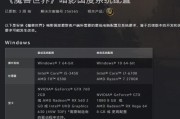
随着科技的不断进步,电脑技术更新换代的速度也越来越快。许多人可能还在使用着老旧的电脑,想要通过升级配置来提升性能,延长使用寿命。然而,在进行老电脑升级...
2024-08-02 81 电脑升级